Cách chặn số lạ ngoài danh bạ trên iPhone tránh bị làm phiền

Với dòng máy iPhone, có nhiều hướng dẫn cách chặn số lạ trên iPhone khác nhau để hạn chế những cuộc gọi đến không mong muốn, giúp bạn kiểm soát tốt hơn các thông tin liên lạc.
Những số lạ gọi đến thường gây phiền toái, đặc biệt khi bạn đang bận rộn hoặc không mong muốn bị gián đoạn. Bài viết này của Sforum sẽ hướng dẫn chặn số lạ trên iPhone, đồng thời cũng bổ sung thêm cách bỏ chặn cuộc gọi từ số lạ trên iPhone cho bạn tham khảo những lúc cần nhé!
Vì sao cần chặn số lạ trên iPhone?
Cách chặn số lạ trên iPhone là một biện pháp cần thiết để bảo vệ sự riêng tư và tránh những phiền toái không đáng có. Trong thời đại công nghệ hiện nay, việc liên tục nhận các cuộc gọi không mong muốn, từ các số không quen biết có thể gây ra nhiều rắc rối.
Các cuộc gọi quảng cáo, tư vấn sản phẩm không được yêu cầu, hay thậm chí là gọi điện lừa đảo mạo danh ngày càng gia tăng. Bên cạnh đó, cách chặn số lạ gọi đến trên iPhone cũng giúp bạn giảm thiểu tình trạng tin nhắn rác. Từ đó, đảm bảo không gian yên tĩnh, không bị quấy rầy trong cuộc sống hàng ngày.

Hiện nay, Cellphone là đơn vị đối tác phân phối các dòng điện thoại iPhone chính hãng, uy tín tại Việt Nam. Hãy đến cửa hàng gần nhất để được tư vấn phù hợp với nhu cầu nhé!
[Product_Listing categoryid="132" propertyid="" customlink="https://cellphones.com.vn/mobile/apple.html" title="Các dòng iPhone đang được quan tâm nhiều tại CellphoneS"]
Hướng dẫn chặn số lạ bất kỳ trên điện thoại iPhone
Việc nhận cuộc gọi từ số lạ không mong muốn có thể gây phiền toái và làm gián đoạn công việc hàng ngày. Bạn hoàn toàn có thể thực hiện cách chặn số máy lạ trên iPhone để tránh bị làm phiền theo các hướng dẫn dưới đây của Sforum.
Hướng dẫn chặn số lạ trên iPhone iOS 7 hoặc iOS 8
Để thực hiện hướng dẫn cách chặn số lạ trên iPhone chạy hệ điều hành iOS 7 hoặc iOS 8, bạn có thể thực hiện theo các bước sau. Cách này đảm bảo rằng những số không mong muốn sẽ không thể liên hệ với bạn qua gọi điện, tin nhắn, hay FaceTime. Có 2 cách để bạn thực hiện, đó là chặn từ phần cài đặt và chặn trong phần cuộc gọi gần đây.
Cách 1: Chặn từ phần cài đặt điện thoại
Bước 1: Mở ứng dụng Settings (Cài đặt) trên iPhone.
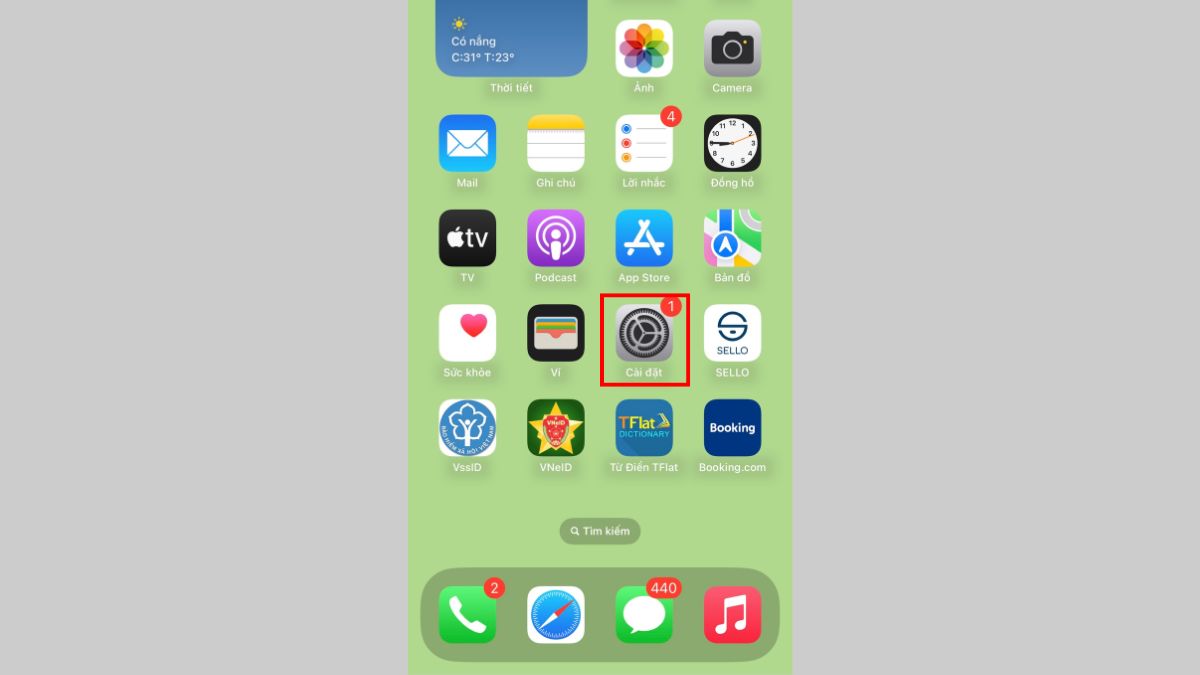
Bước 2: Chọn mục Phone (Điện thoại), sau đó tiếp tục vào Blocked (Liên hệ bị chặn).
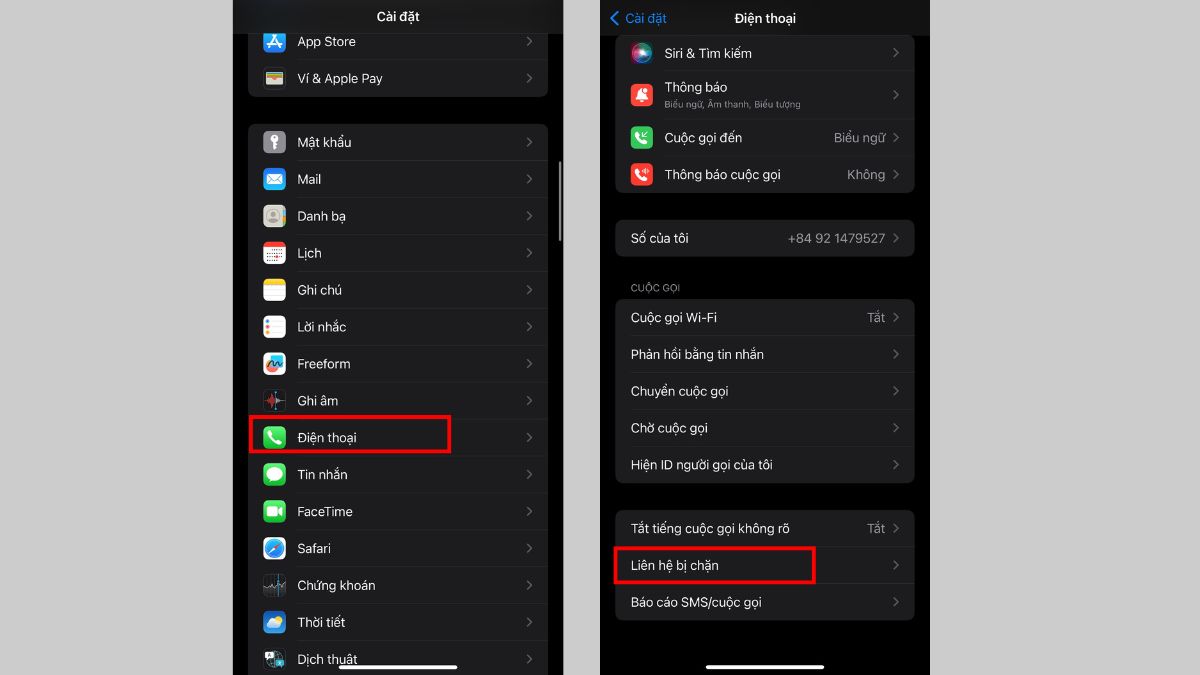
Bước 3: Bấm vào "Thêm mới" rồi nhập số điện thoại muốn đưa vào danh sách chặn của bạn. Ngoài ra, có thể chọn số điện thoại từ danh bạ, nhật ký cuộc gọi hoặc tin nhắn để hoàn tất cách chặn số lạ trên iPhone.
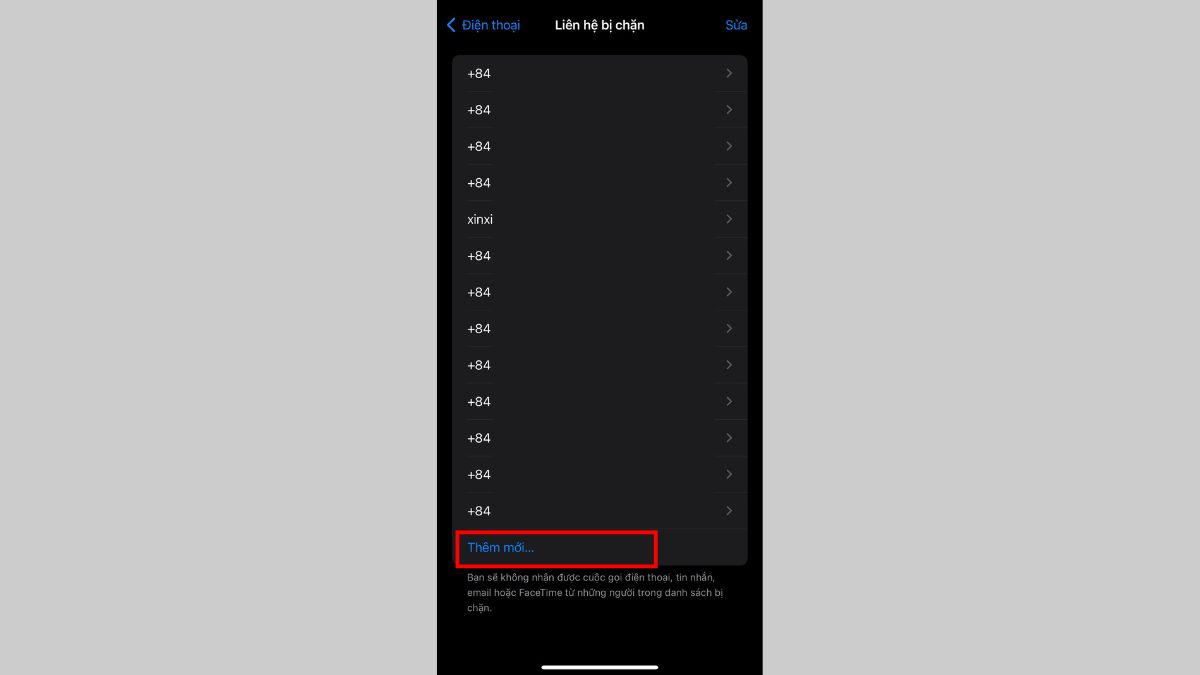
Cách 2: Cách chặn trực tiếp từ cuộc gọi gần đây hoặc tin nhắn
Bước 1: Truy cập vào ứng dụng Phone (Điện thoại). Sau đó, chọn mục Recents (Gần đây) để mở danh sách cuộc gọi hoặc vào ứng dụng Messages (Tin nhắn).
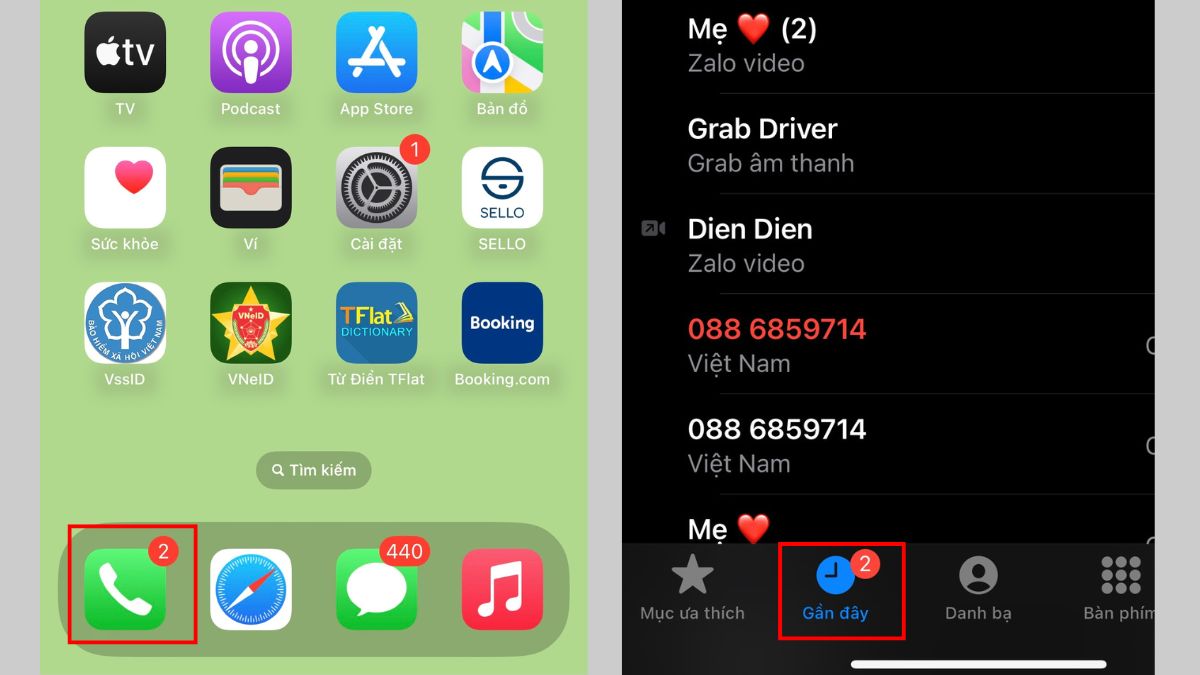
Bước 2: Chạm vào ký hiệu "i" để mở thông tin về số liên hệ.
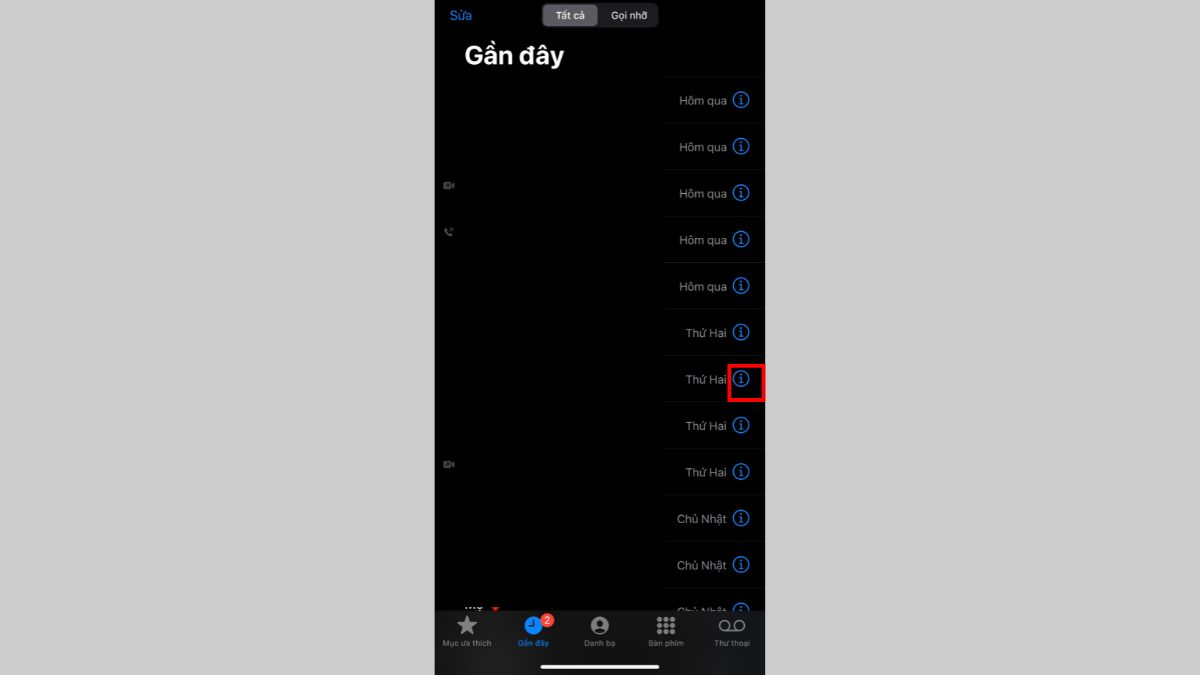
Bước 3: Kéo xuống cuối màn hình rồi chọn Block This Contact (Chặn liên lạc này).
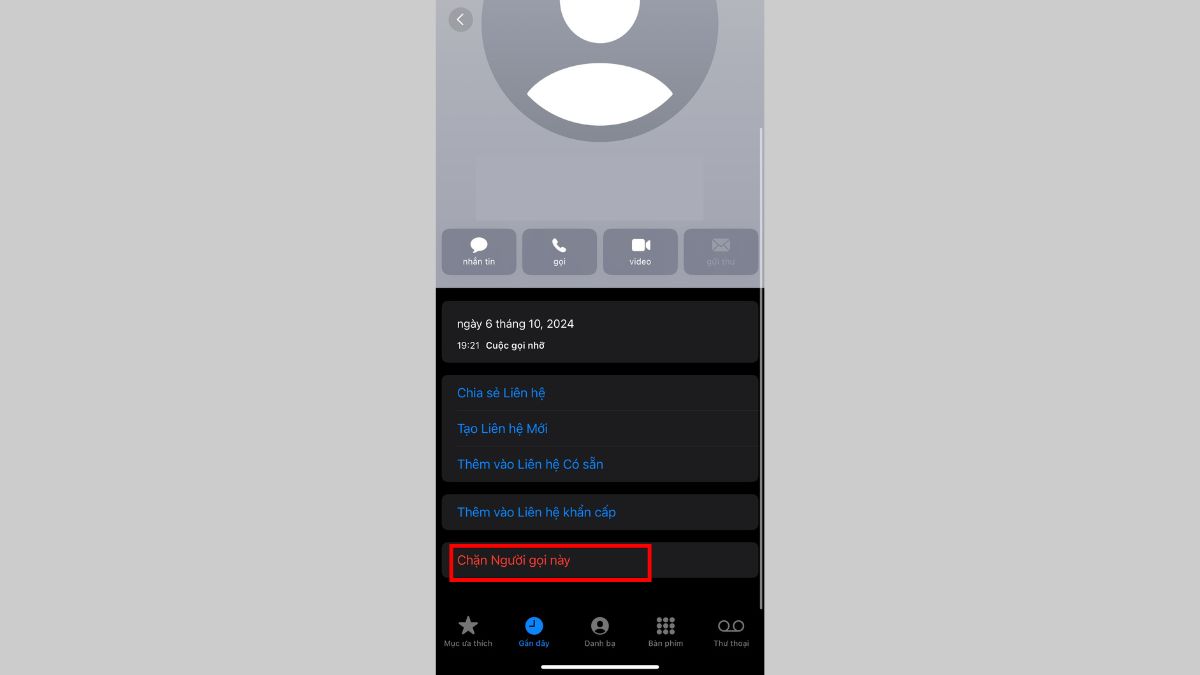
Hướng dẫn chặn số lạ trên iPhone từ iOS 10 trở lên
Việc chặn số điện thoại không mong muốn sẽ giúp bạn tránh bị làm phiền, gọi điện quấy rối hay các tin nhắn rác nhằm duy trì sự riêng tư. Với cách chặn số lạ trên iPhone chạy iOS 10 trở lên, bạn có thể thực hiện dễ dàng theo các bước dưới đây.
Bước 1: Mở ứng dụng Phone (Điện thoại) từ màn hình chính iPhone.
Bước 2: Kiểm tra danh sách cuộc gọi gần đây, rồi bạn lại tiếp tục chọn “i” bên phải ô điện thoại lạ.
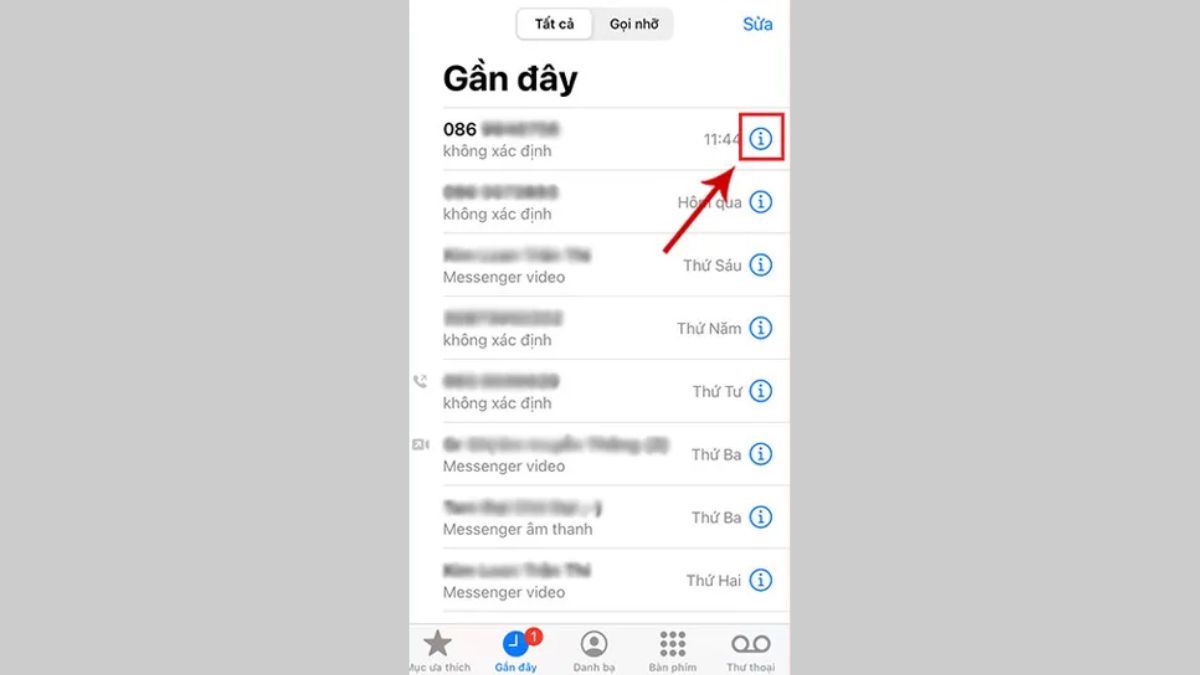
Bước 3: Chọn vào mục “Chặn người gọi này”.
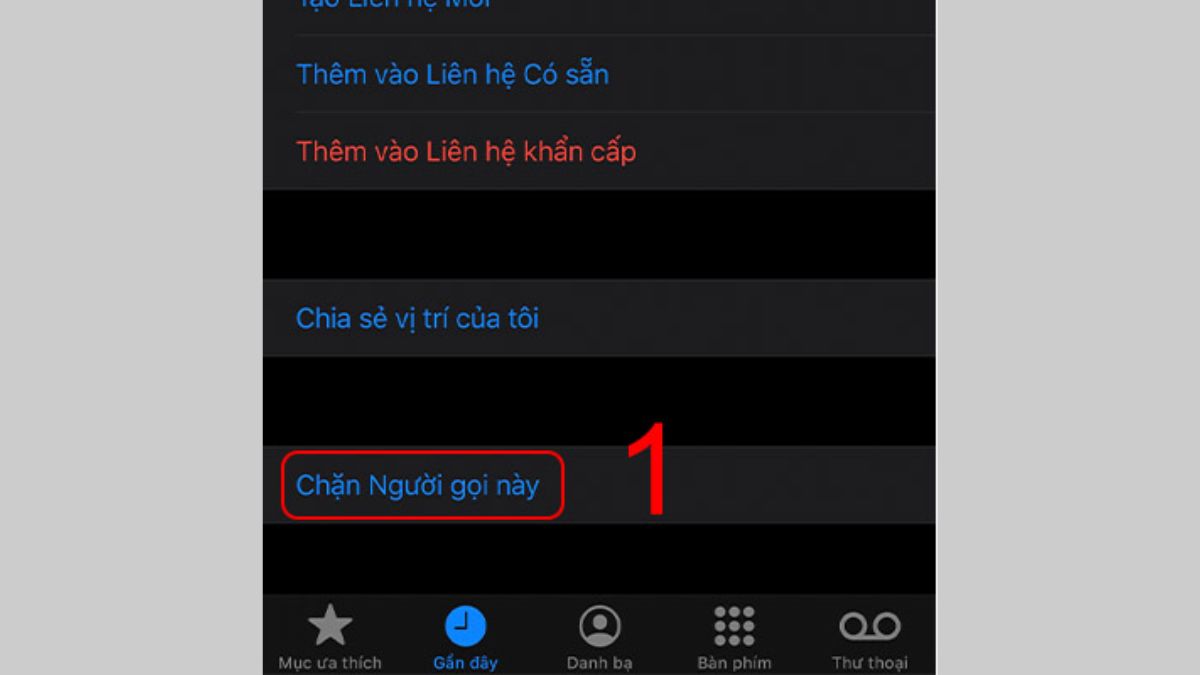
Bước 4: Chọn “Block Contact (Chặn liên hệ)” để xác nhận cách chặn số lạ gọi đến trên iPhone. Sau khi thực hiện, số điện thoại này sẽ không thể gọi điện, nhắn tin hoặc liên hệ qua FaceTime với bạn nữa.
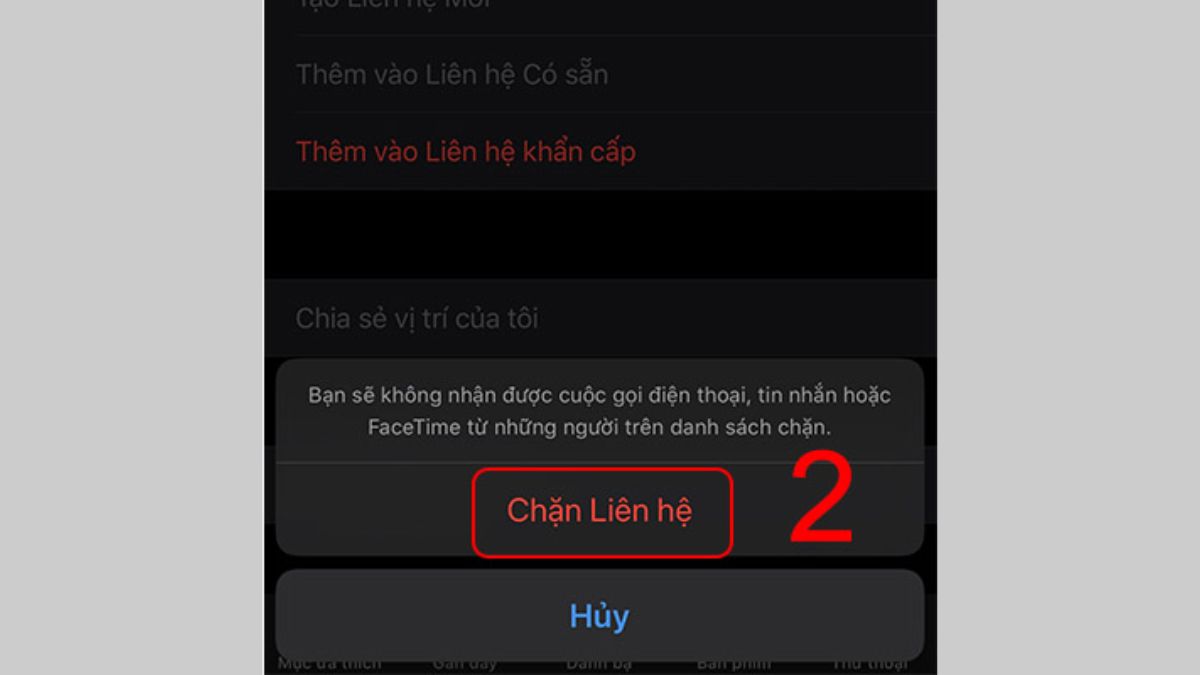
Cách chặn số lạ ngoài danh bạ trên iPhone thông qua chế độ không làm phiền
Dành cho phiên bản iOS 14 trở xuống
Bước 1: Mở Cài đặt trên iPhone, cuộn xuống và chọn mục Không làm phiền. Tiếp theo, tìm đến phần Cho phép cuộc gọi từ để thiết lập.
Bước 2: Chọn tùy chọn Tất cả liên hệ để chỉ nhận cuộc gọi từ những số có trong danh bạ. Sau đó, kích hoạt chế độ Không làm phiền để hoàn tất.
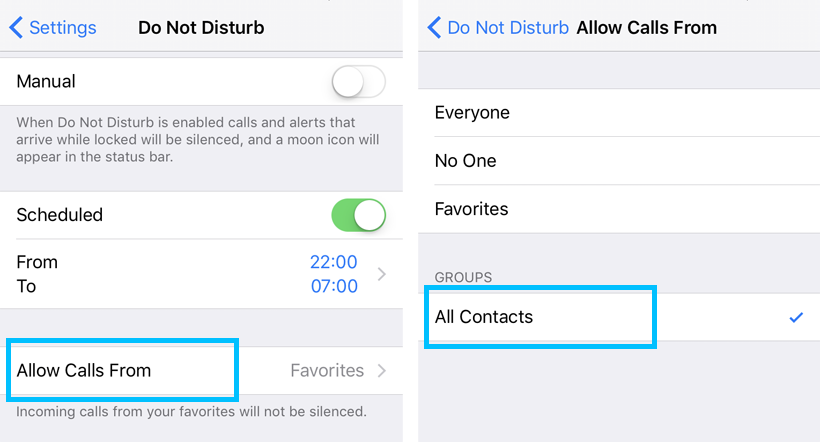
Dành cho phiên bản iOS 15 trở lên
Dùng ứng dụng Chống làm phiền của Viettel chặn số lạ trên iPhone
Ứng dụng “Chống làm phiền” của Viettel là một công cụ hữu ích giúp thực hiện cách chặn số máy lạ trên iPhone một cách dễ dàng. Dưới đây là hướng dẫn chặn số lạ trên iPhone bằng ứng dụng này chi tiết cho bạn tham khảo.
Bước 1: Truy cập vào cửa hàng ứng dụng App Store trên iPhone. Sau đó, tìm và tải xuống ứng dụng “Chống làm phiền” do Viettel cung cấp.
Bước 2: Khởi động ứng dụng để bắt đầu cách chặn số lạ gọi đến trên iPhone. Nhập số điện thoại Viettel của bạn vào trường trống. Sau đó, bấm “Lấy mã”. Mã xác thực sẽ được gửi về số điện thoại đã đăng ký. Bạn chỉ cần nhập mã này vào ứng dụng để hoàn tất việc đăng nhập.
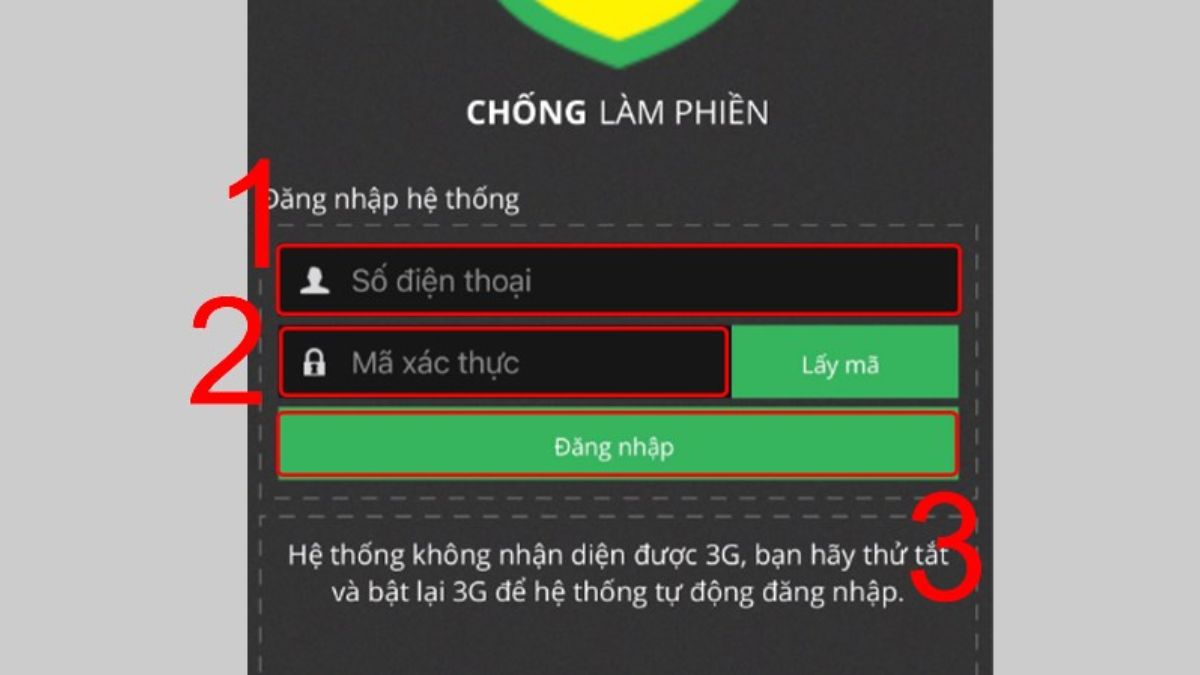
Bước 3: Bấm vào “Đăng ký” để kích hoạt dịch vụ. Để đảm bảo quá trình đăng ký thành công, hãy kiểm tra và đảm bảo đã tắt kết nối Wi-Fi và bật mạng di động 3G/4G trên thiết bị của mình.
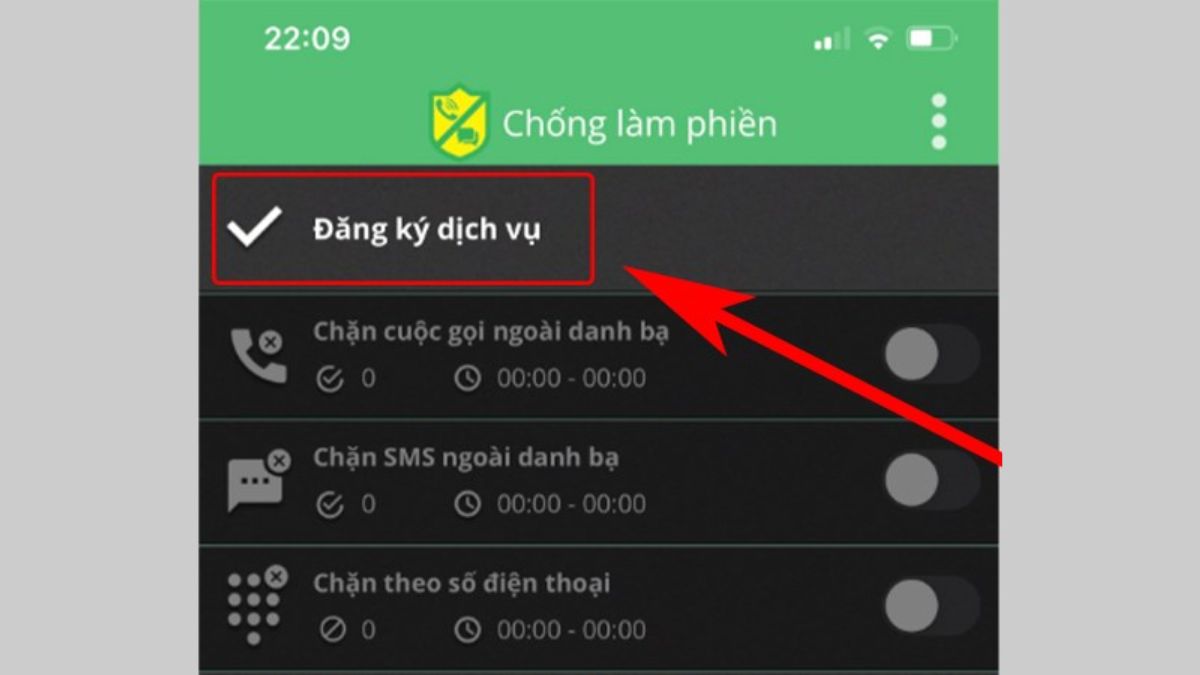
Bước 4: Sau khi hoàn tất đăng ký, bạn có thể kích hoạt ngay tính năng “Chặn cuộc gọi ngoài danh bạ”. Cách chặn số lạ trên iPhone với tính năng này sẽ giúp tự động chặn các số điện thoại không có trong danh bạ gọi đến bạn, tránh bị làm phiền.
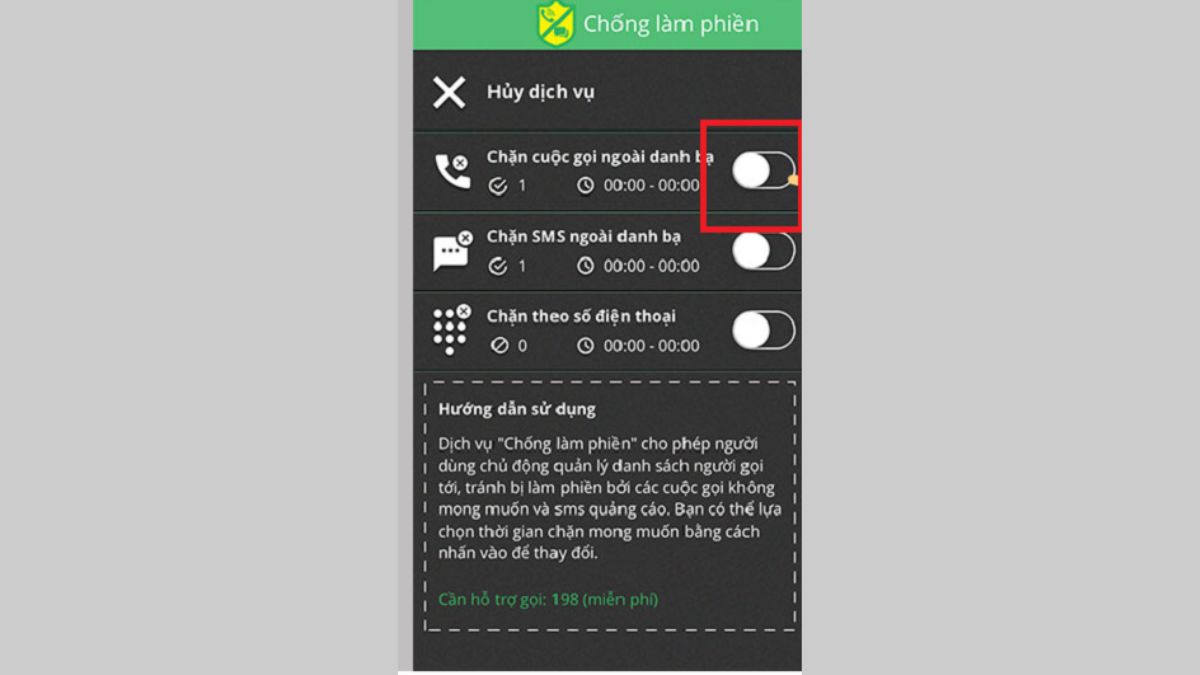
Bước 5: Thiết lập thời gian chặn theo ý muốn. Sau khi thiết lập, chọn “Đồng ý” để hoàn tất. Bây giờ, tất cả các cuộc gọi ngoài danh bạ sẽ bị chặn theo cài đặt của bạn.
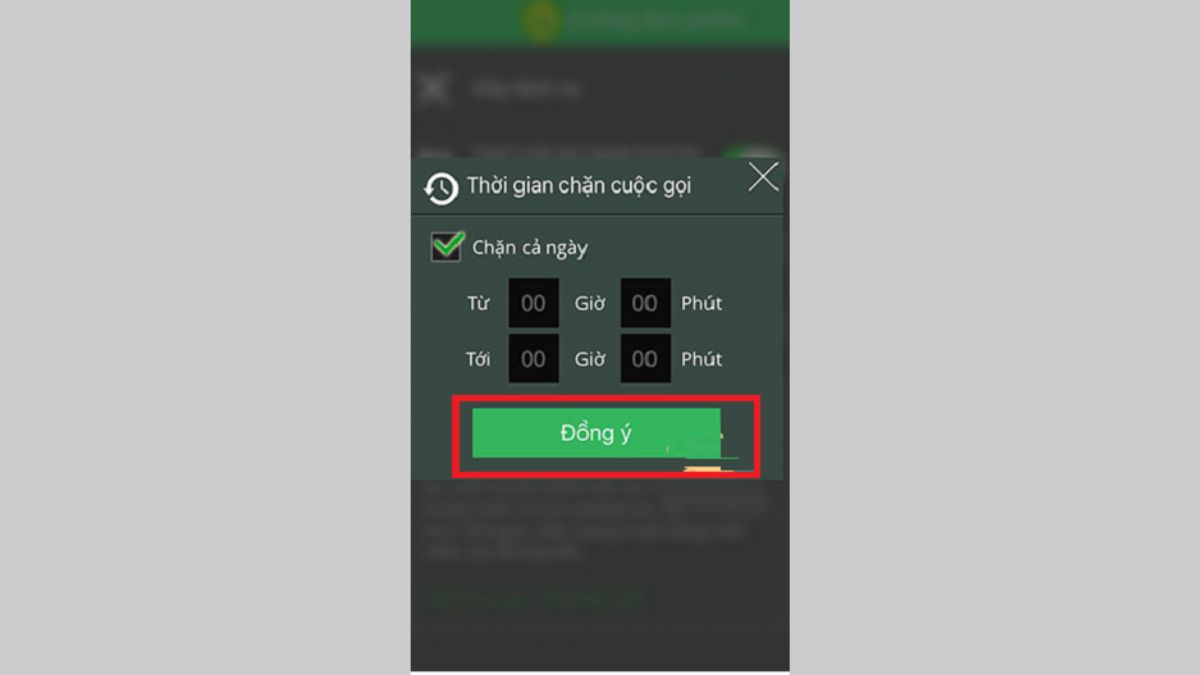
Cách chặn số điện thoại lạ trên iPhone bằng cú pháp tin nhắn
Bạn có thể đăng ký vào Danh sách không quảng cáo do Cục An toàn thông tin quản lý để tránh bị làm phiền bởi các số điện thoại chuyên quảng bá sản phẩm hay dịch vụ.
Lưu ý: Phương pháp này chỉ hiệu quả đối với các số chuyên gọi điện quảng cáo, không áp dụng cho các số cá nhân thông thường.
Cách thực hiện:
Soạn tin nhắn theo cú pháp: DK DNC gửi đến 5656 (miễn phí).
Nếu muốn rút khỏi danh sách, bạn chỉ cần soạn: HUY DNC và gửi đến cùng số 5656.
.jpg)
Hướng dẫn tắt tiếng cuộc gọi đến từ số lạ
Để tắt tiếng gọi điện từ các số lạ trên iPhone mà không bỏ lỡ thông tin về người gọi, bạn có thể sử dụng tính năng "Tắt tiếng cuộc gọi không rõ". Khi kích hoạt, cuộc gọi từ số lạ sẽ tự động bị tắt tiếng nhưng vẫn được lưu vào danh sách gọi đến gần đây. Bạn vẫn dễ dàng kiểm tra được số máy gọi đến với cách chặn số lạ trên iPhone này.
Bước 1: Vào “Cài đặt”. Cuộn xuống phía dưới màn hình cho đến khi tìm thấy mục "Điện thoại" rồi chọn vào đó.
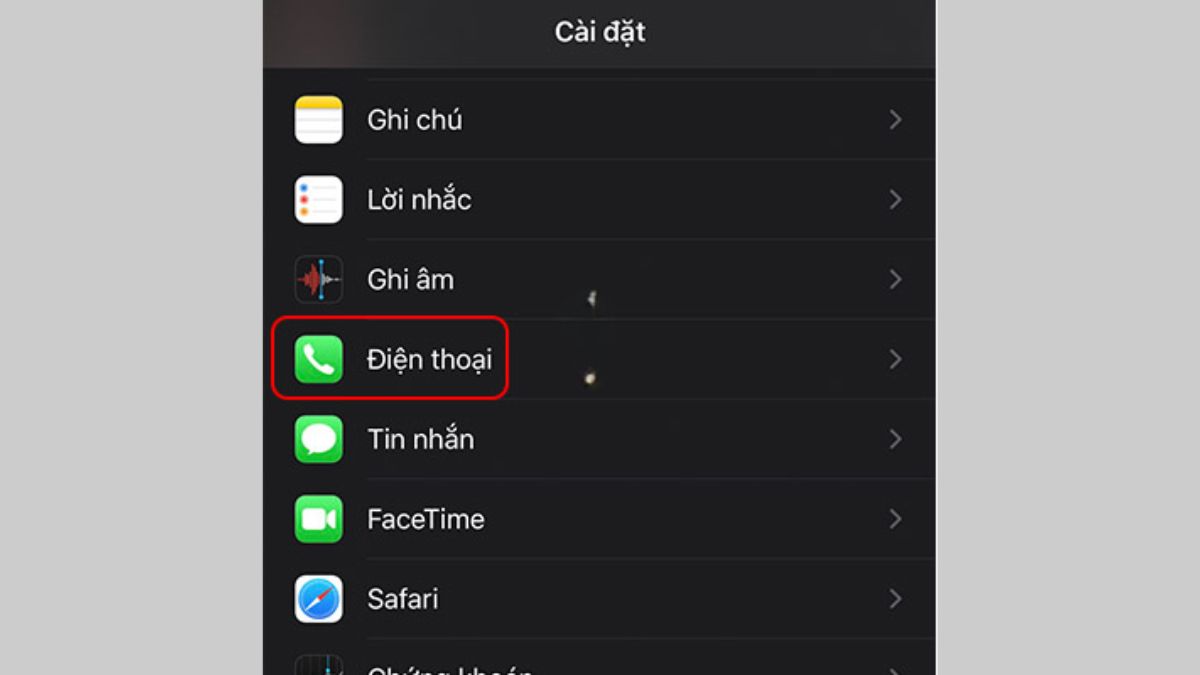
Bước 2: Tại mục "Điện thoại", hãy cuộn tiếp xuống phía dưới màn hình để tìm và chọn tùy chọn "Tắt tiếng cuộc gọi không rõ".
Bước 3: Kéo nút trượt sang bên phải để kích hoạt tính năng "Tắt tiếng cuộc gọi không rõ".
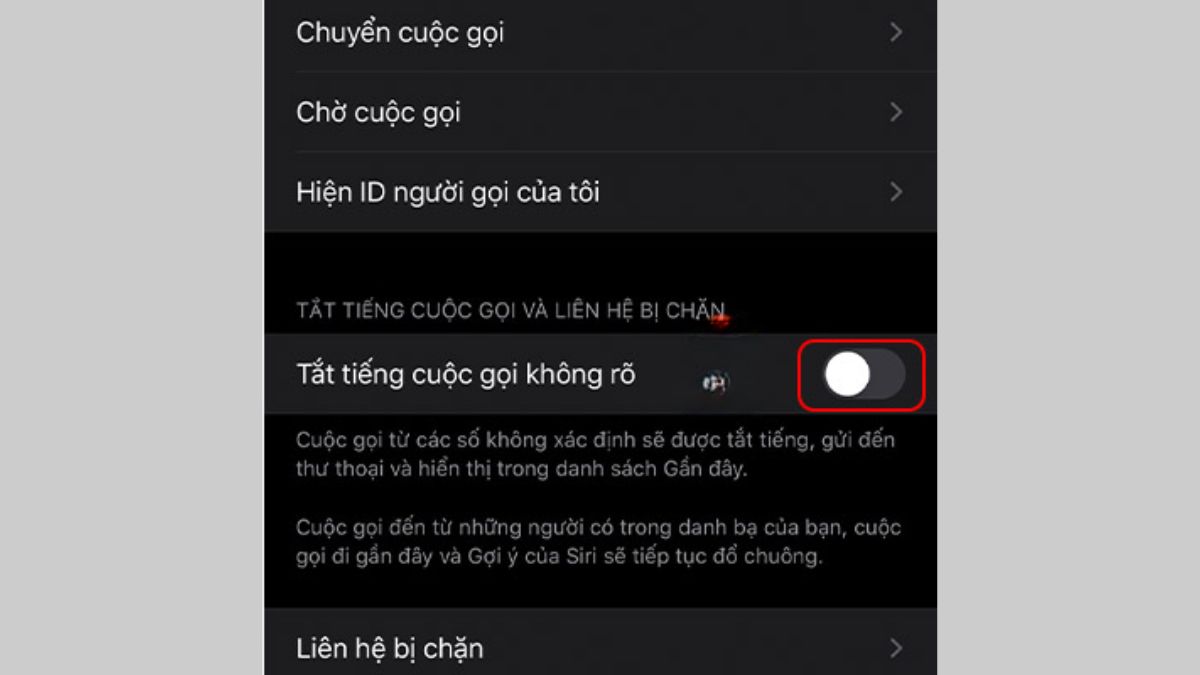
Cách bỏ chặn cuộc gọi từ số lạ trên iPhone
Sau khi thực hiện cách chặn số lạ gọi đến trên iPhone, thì trong một số trường hợp bạn cũng sẽ muốn khôi phục lại liên hệ. Để thực hiện cách bỏ chặn cuộc gọi từ số lạ trên iPhone và cho phép họ gọi lại, bạn có thể làm theo các bước đơn giản dưới đây:
Bước 1: Trên màn hình chính của iPhone, hãy tìm biểu tượng hình bánh răng cưa (biểu tượng của ứng dụng Cài đặt và chạm vào đó.
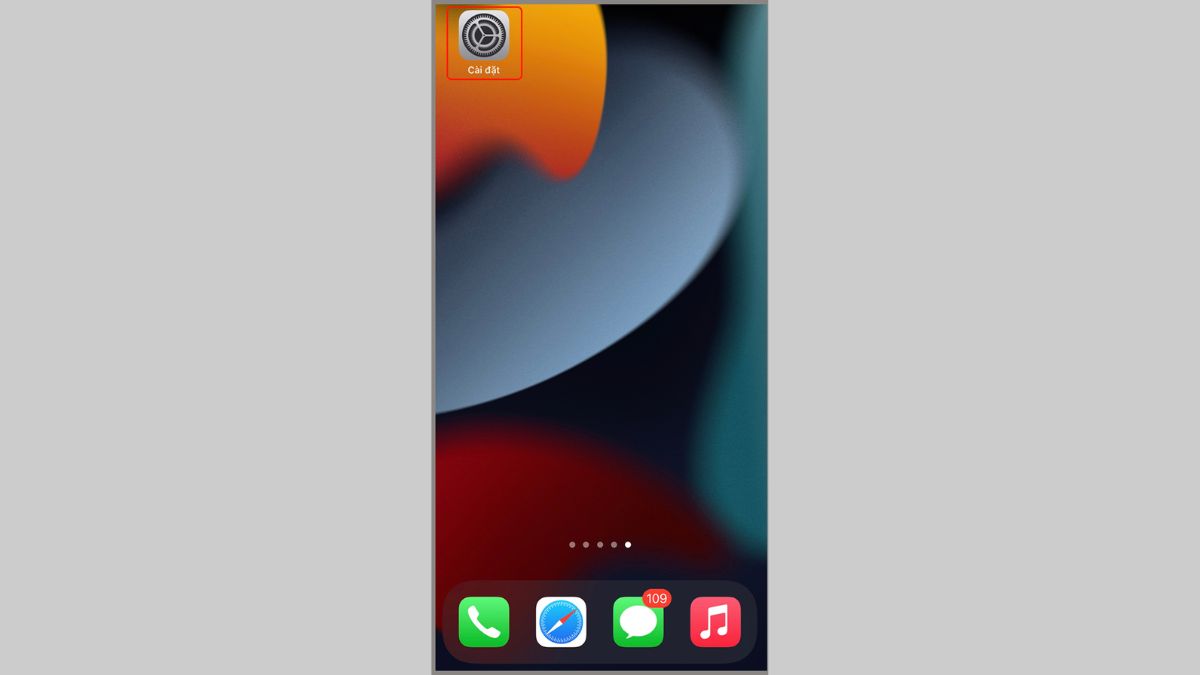
Bước 2: Cuộn xuống dưới rồi vào mục "Điện thoại".
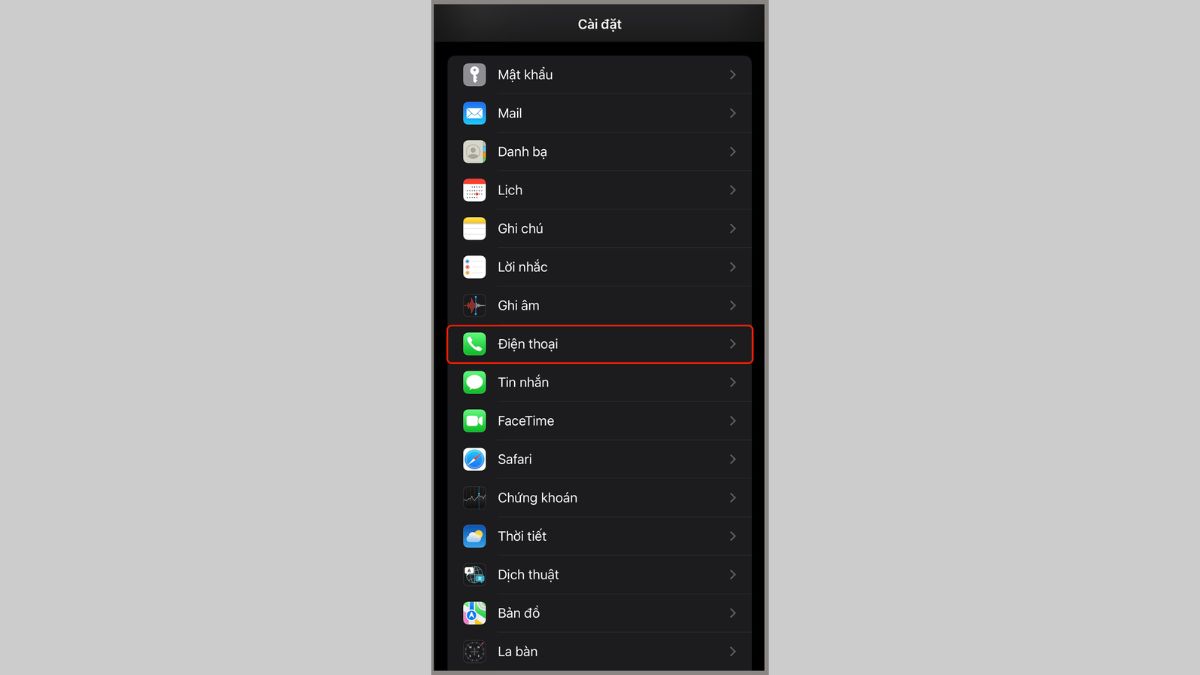
Bước 3: Tại mục "Điện thoại", cuộn xuống tìm đến phần "Liên hệ bị chặn".
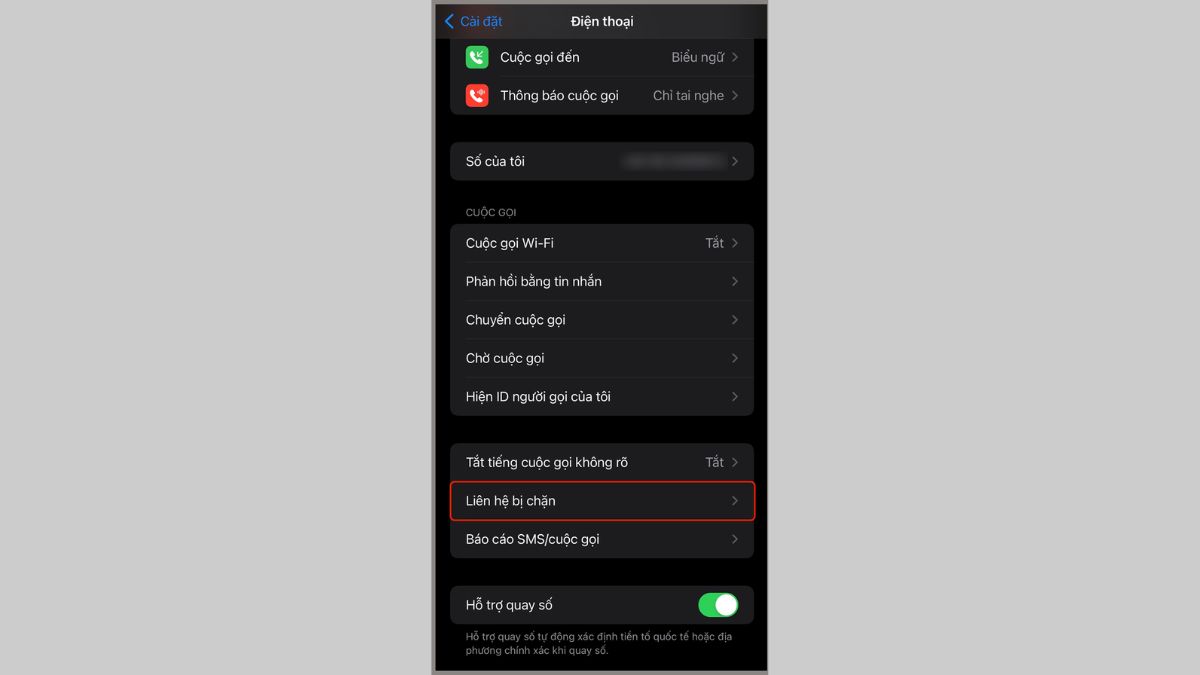
Bước 4: Tại đây, bạn sẽ nhìn thấy danh sách đầy đủ các số điện thoại mà bạn đã chặn trước đó. Để thực hiện cách bỏ chặn số điện thoại lạ trên iPhone, hãy chạm vào nút "Sửa" hiện ở phía trên và bên phải của màn hình.
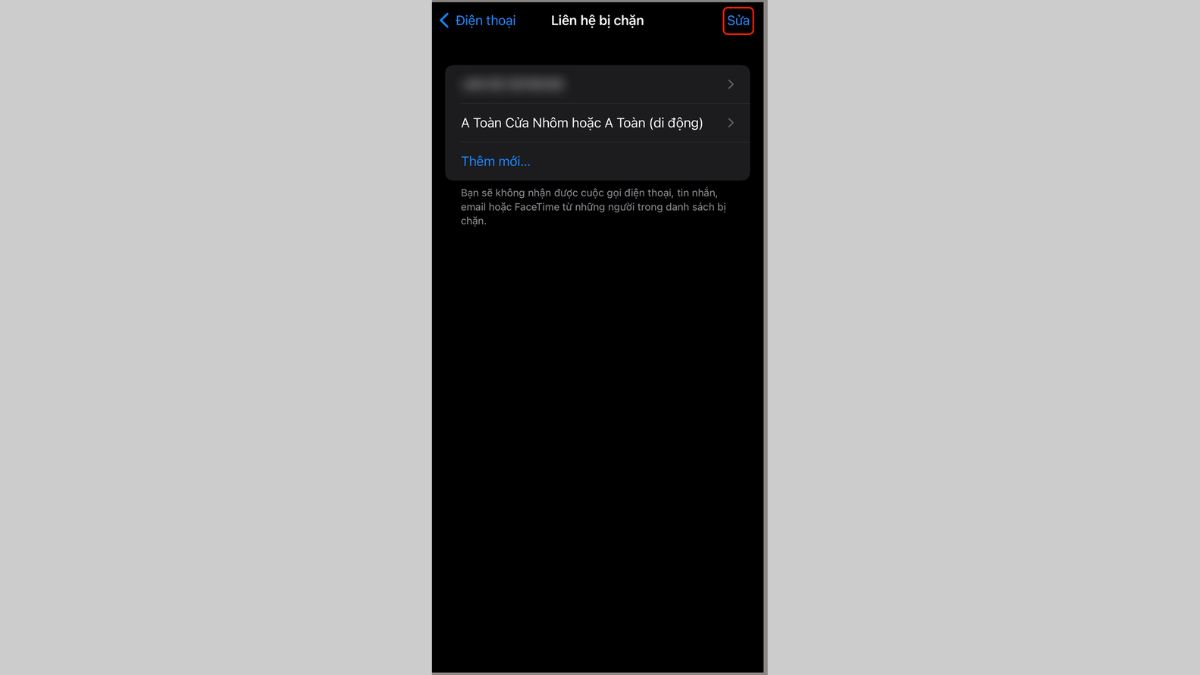
Bước 5: Để gỡ chặn một số điện thoại, nhấn vào dấu trừ màu đỏ bên cạnh số cần gỡ. Sau đó, chọn tùy chọn "Bỏ chặn". Vậy là bạn đã hoàn thành cách bỏ chặn cuộc gọi từ số lạ trên iPhone.
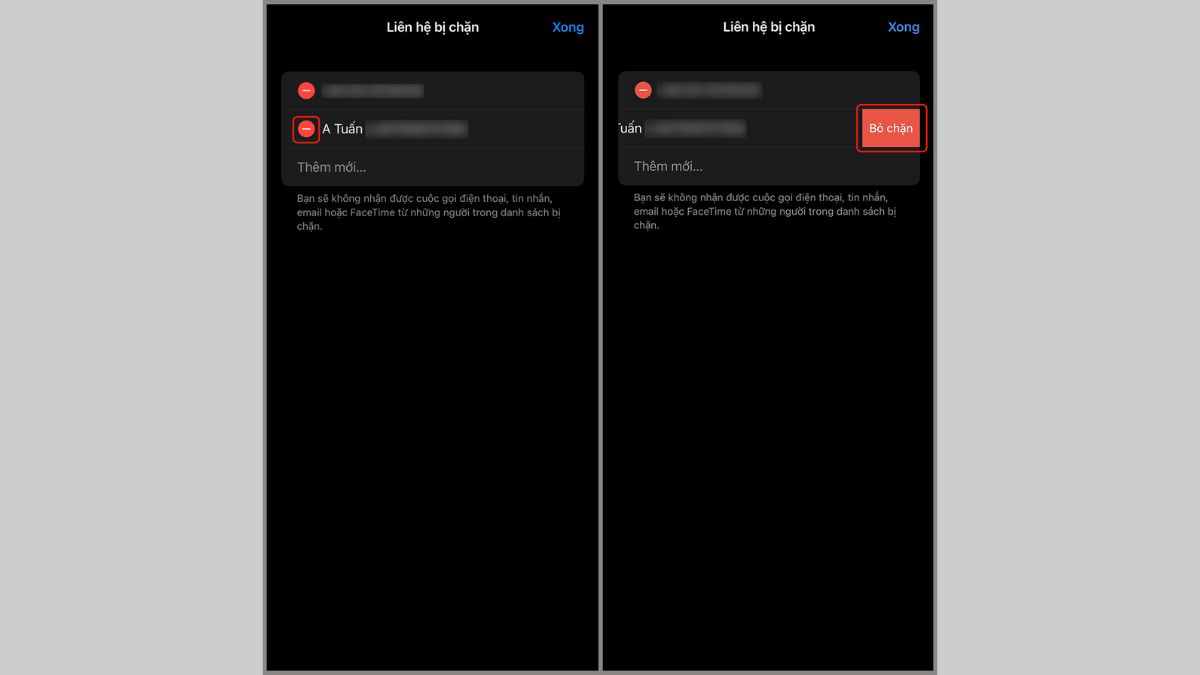
.jpg)
.jpg)
Những ứng dụng hỗ trợ chặn số lạ trên iPhone
Caller ID & Call Blocker
Caller ID & Call Blocker là giải pháp tiện lợi giúp người dùng iPhone kiểm soát các cuộc gọi và tin nhắn từ số lạ. Không chỉ ngăn chặn các liên lạc không mong muốn, ứng dụng còn cung cấp những tính năng thông minh để bạn dễ dàng quản lý danh bạ. Người dùng có thể nhanh chóng đưa các số không xác định vào danh sách chặn để giảm thiểu tình trạng bị làm phiền từ các cuộc gọi rác.
Truecaller
Truecaller là một trong những ứng dụng phổ biến giúp người dùng iPhone kiểm soát cuộc gọi và tin nhắn từ các số không quen biết. Sau khi đăng ký bằng số điện thoại cá nhân, bạn có thể dễ dàng thiết lập danh sách chặn theo nhu cầu.
.jpg)
vCaller
vCaller là ứng dụng hỗ trợ người dùng iPhone nhận diện và chặn các cuộc gọi không mong muốn như quảng cáo, lừa đảo,... Ứng dụng giúp bạn tra cứu thông tin về số điện thoại trước khi trả lời, từ đó hạn chế tình trạng bị quấy rối và tiết kiệm thời gian đáng kể.
Với những hướng dẫn cách chặn số lạ trên iPhone chia sẻ phía trên, bạn hoàn toàn có thể chủ động kiểm soát được các cuộc gọi đến. Bạn sẽ dễ dàng thực hiện bằng tính năng có sẵn trên iPhone hoặc sử dụng cách chặn số máy lạ trên iPhone bằng phần mềm bổ sung. Bên cạnh đó, Sforum còn cung cấp thêm cách bỏ chặn gọi điện từ số lạ trên iPhone cho bạn tham khảo. Nếu thấy bài viết hữu ích, hãy chia sẻ cho mọi người nhé!
- Xem thêm bài viết: iOS - Android , Thủ thuật iPhone
Câu hỏi thường gặp
Khi chặn số trên iPhone, người kia có biết không?
Khi chặn số trên iPhone, người bị chặn sẽ không nhận được thông báo rằng họ đã bị chặn. Tuy nhiên, họ có thể nhận ra điều này thông qua một số dấu hiệu như cuộc gọi không đổ chuông, không nhận được tin nhắn hoặc cuộc gọi bị chuyển thẳng vào hộp thư thoại.
Chặn số điện thoại có chặn cả tin nhắn và FaceTime không?
Khi chặn số điện thoại trên iPhone, số đó sẽ không thể gọi điện, gửi tin nhắn hoặc thực hiện cuộc gọi FaceTime. Tất cả hình thức liên lạc từ số bị chặn đều bị chặn hoàn toàn, nhưng người bị chặn sẽ không nhận được thông báo nào.




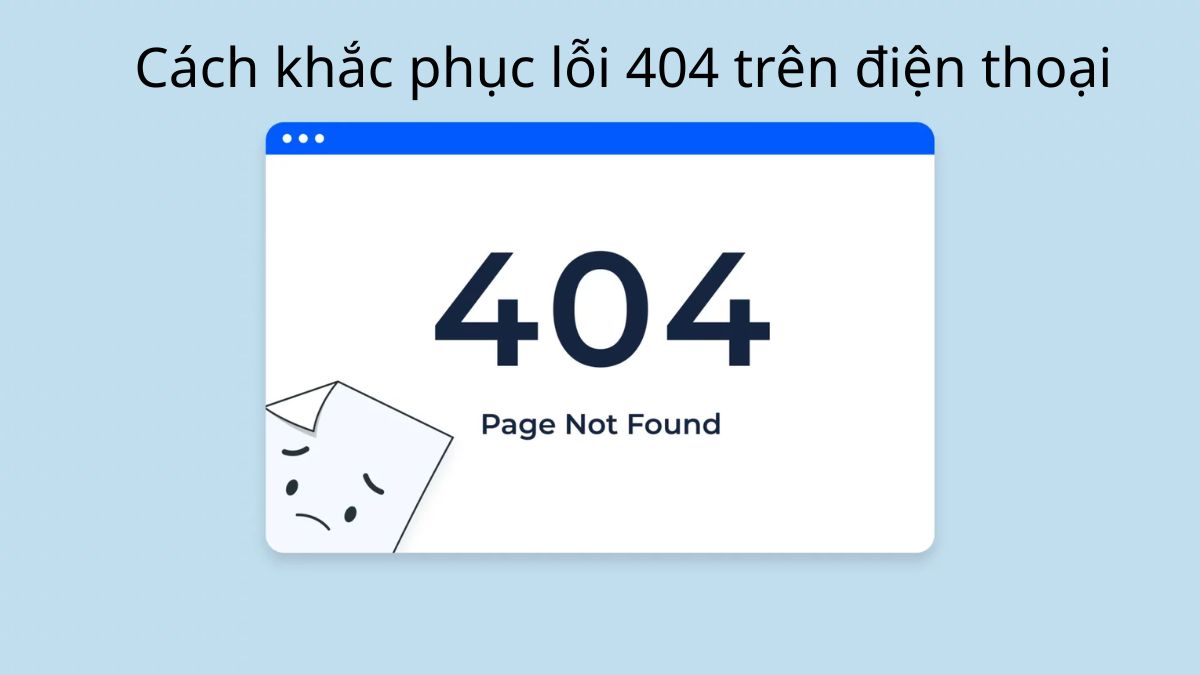


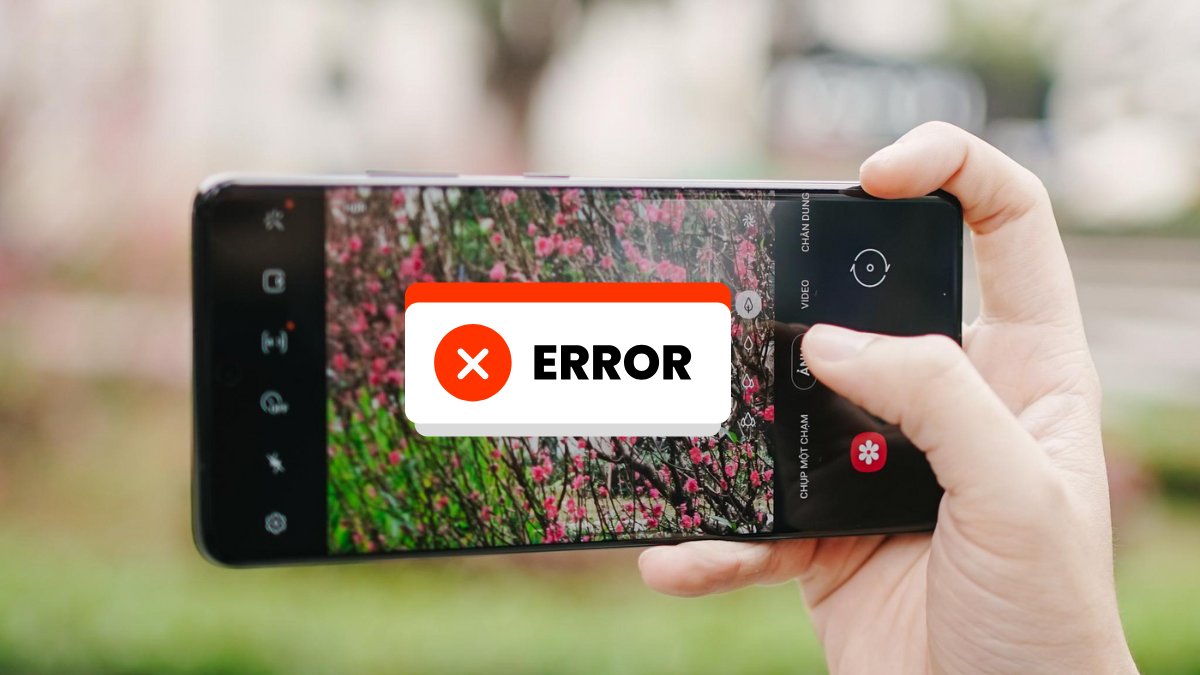
Bình luận (0)